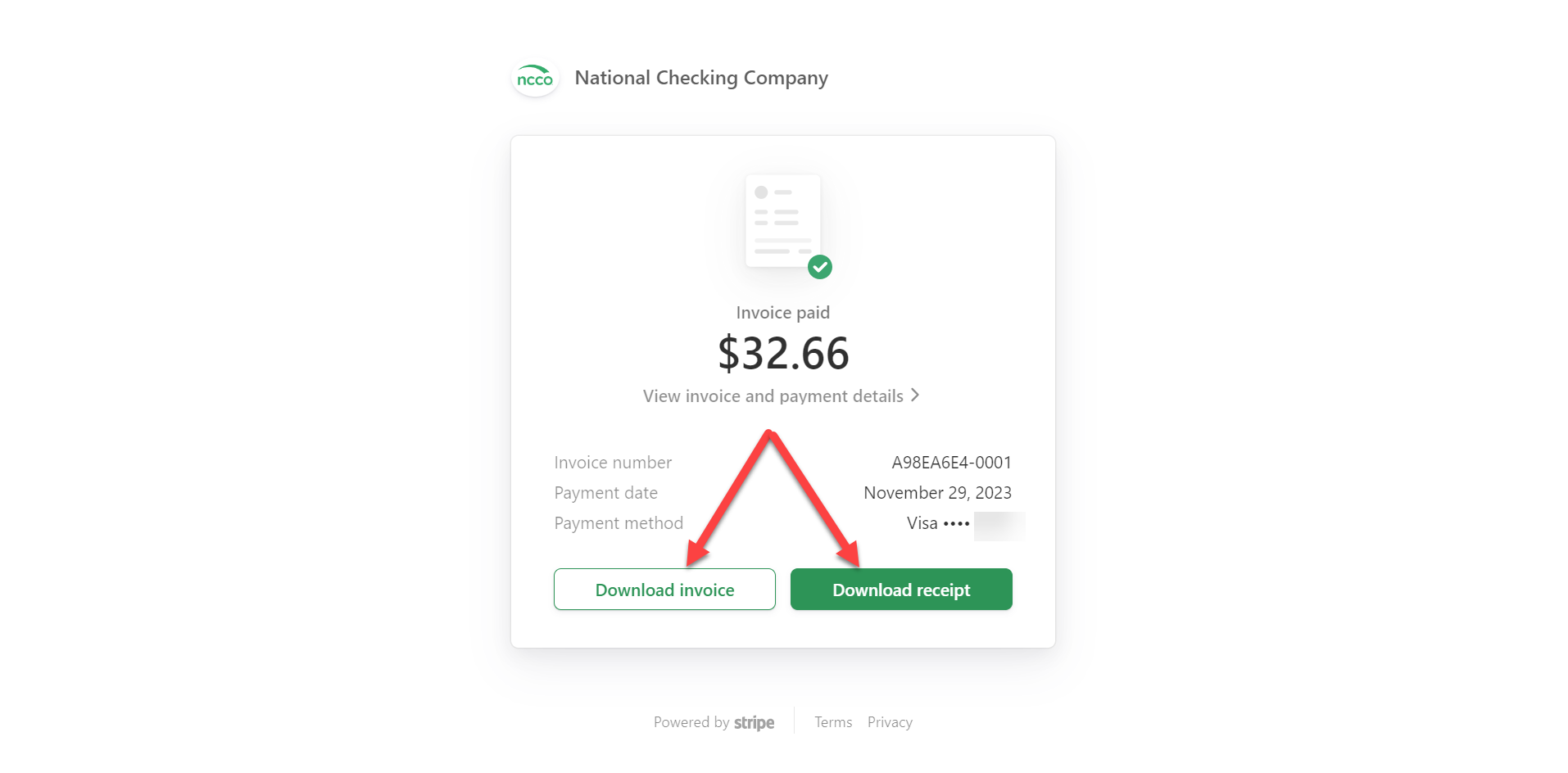Download Subscription Invoice or Receipt
Table of Contents
NOTICE
This article is for portals with Admin Settings only. See Migrate Portal Data to Admin Settings
After setting up a DateCodeGenie® subscription, Portal Administrators can download a receipt or invoice from Stripe.
Steps:
1. Log in to the portal at www.datecodegenie.com using the recommended browser. See What Internet Browser Should I Use To Access My DateCodeGenie® Portal?
2. Click on Edit Devices & Licenses in the Admin Settings tab on the sidebar.

3. Click on Devices and Licenses.
4. Click on MANAGE LICENSES.
5. Click on Go to billing portal.
6. The page will re-direct to the Stripe page. Scroll down to Invoice History.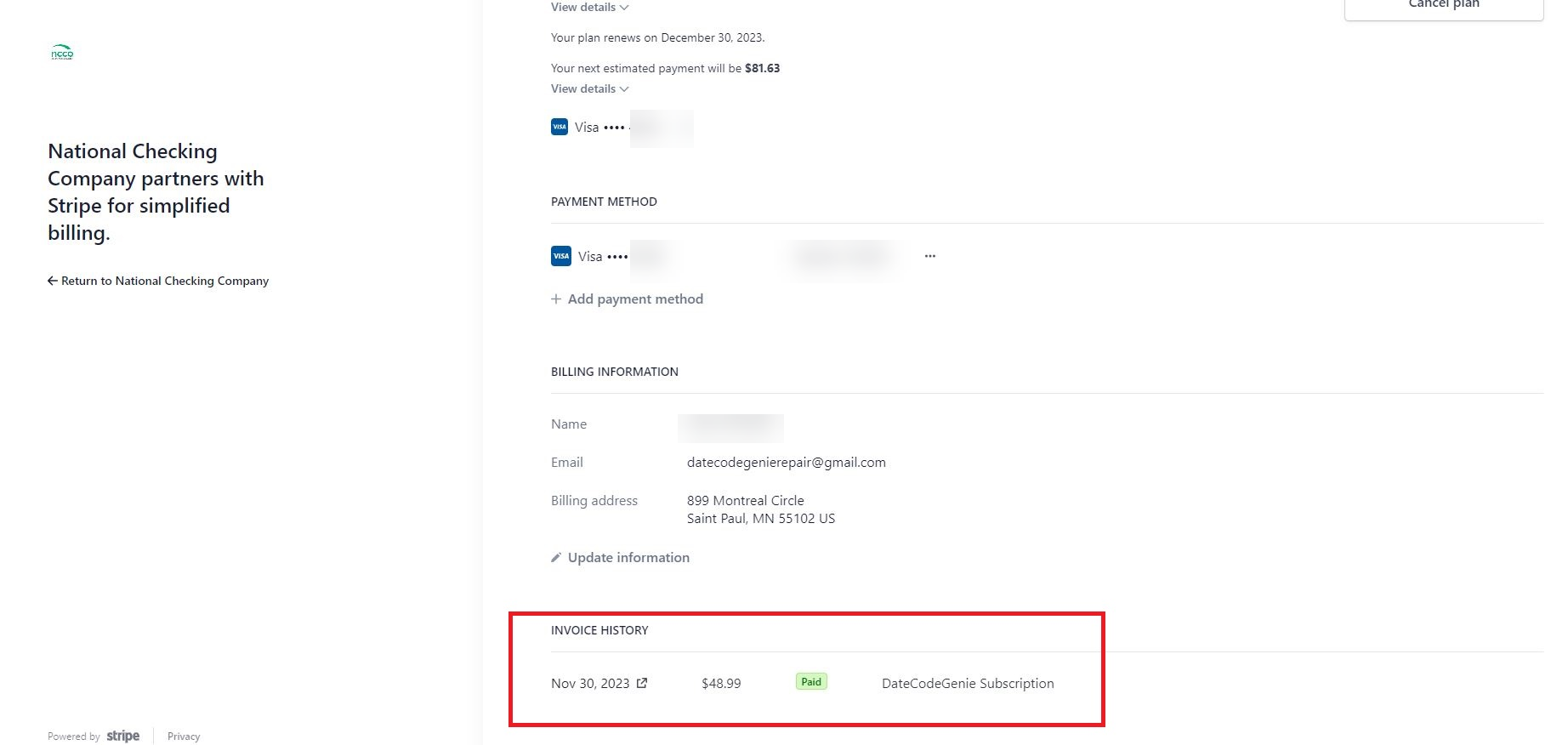
7. Click on the External link (arrowed box icon).
8. Click on the preferred option, Download Invoice or Download Receipt. The PDF file will download and click on file to open.